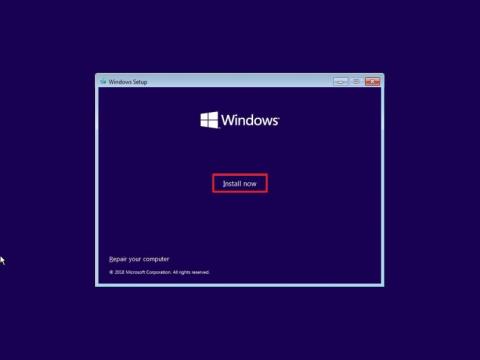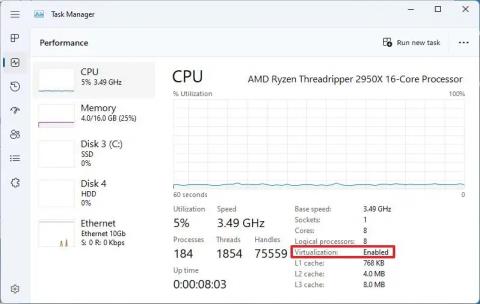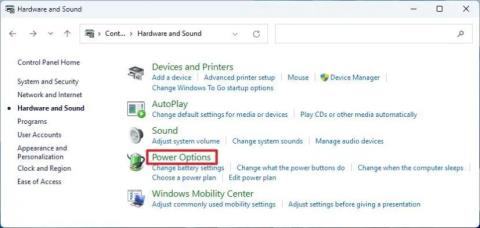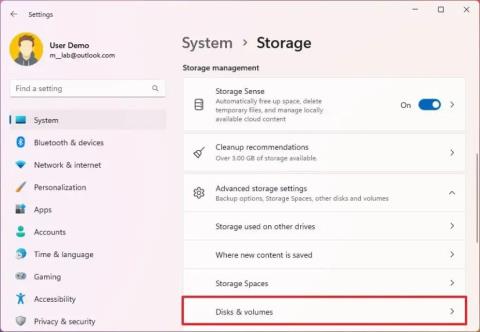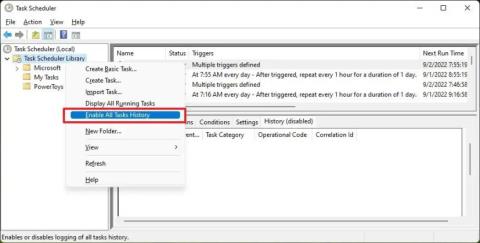Så här aktiverar du nya individuella inställningar för föreslagna åtgärder i Windows 11

För att aktivera kommande anpassningsinställningar för föreslagna åtgärder på Windows 11, kör kommandona vivetool /enable /id:42623125 och 41058795.